1、此时能看到界面左侧有个名为“库”的窗口。单击“我的电脑”前面的加号,这样就阮器态奁展开了一个列表。如下图。选中虚拟机后在新出来的界面中选择“开启此虚拟机”。
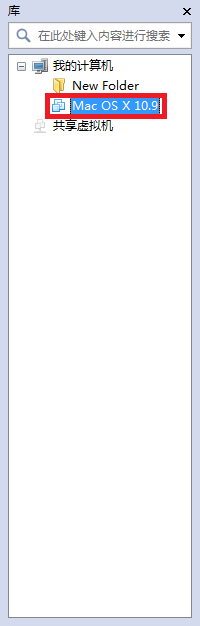
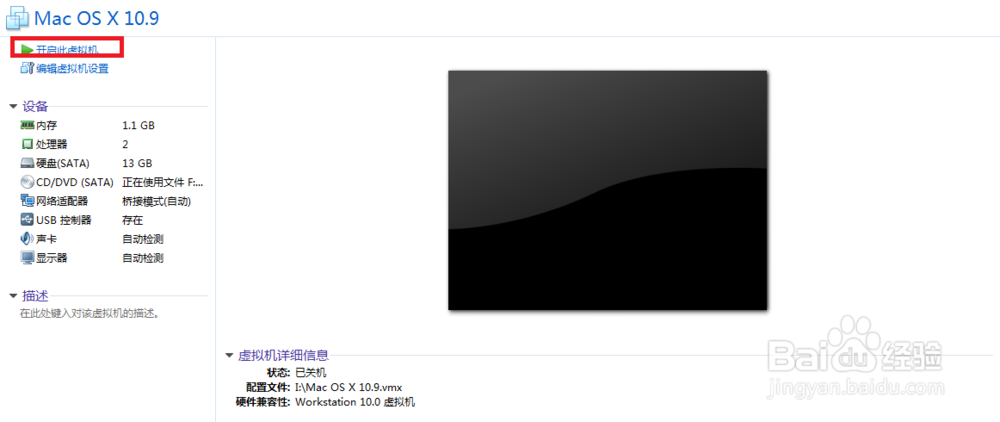
2、如果“库”窗口不显示了。在vm10界面顶部中选择“查看”中的“自定义”中的“库”。这样,“库”就会显示出来了。

3、打开VM后,直接按键盘上的F9,”库“就会在左侧弹出。

4、单击“文件”,选择“打开”。

5、弹出下图后,到虚拟机所在的文件夹中。注意,输入框旁边要选择为“所有支持的文件”。此时在上方的列表中只会显示虚拟机文件。选择该文件打开。

6、如果你要进入bios 中设置,先要选中虚拟机。然后在界面顶部“虚拟机”中选择“电源”中的“启动时进入BIOS”。


